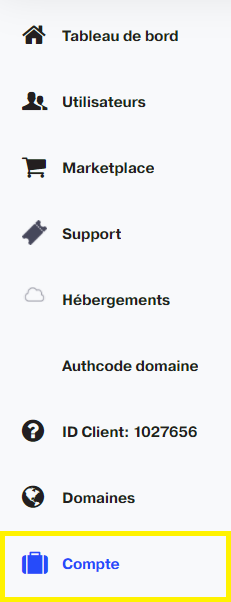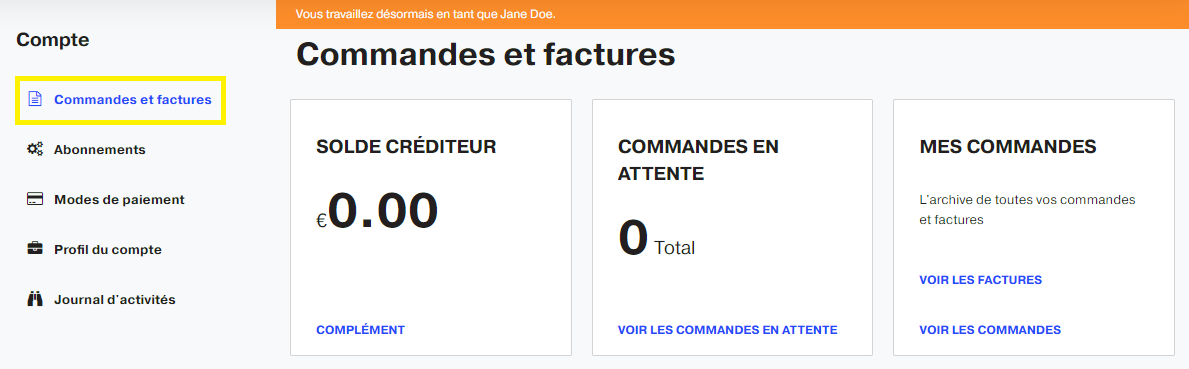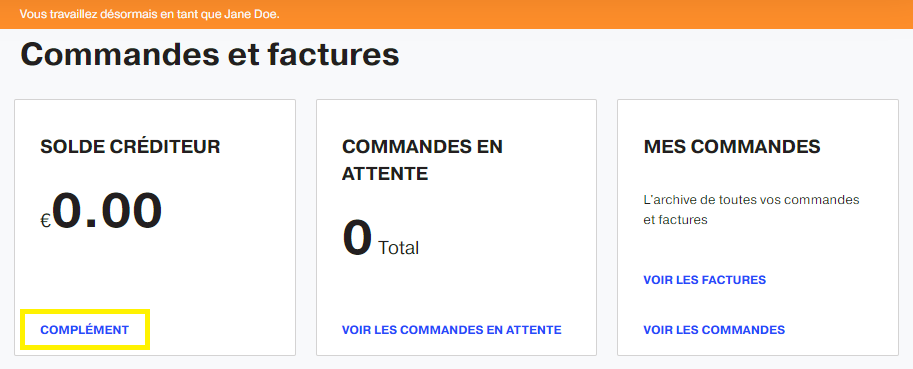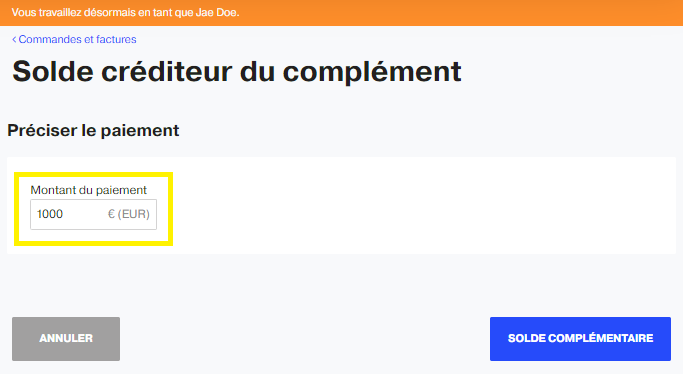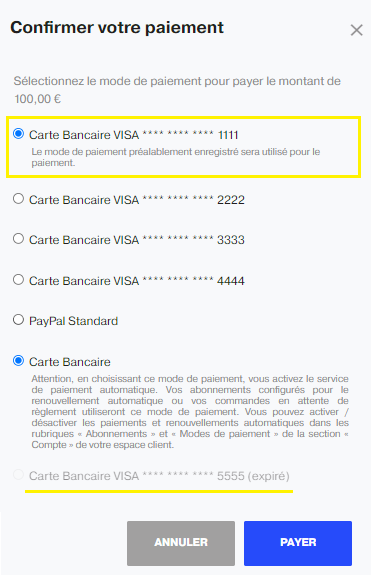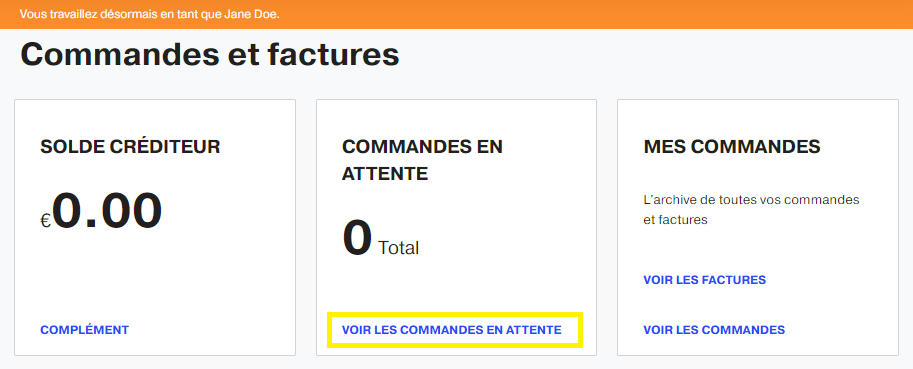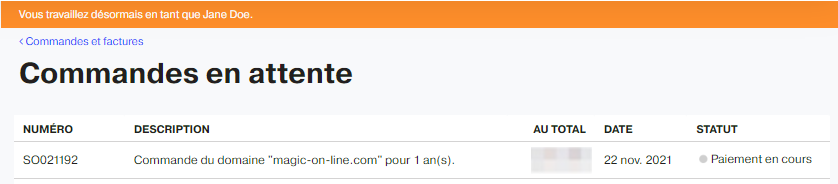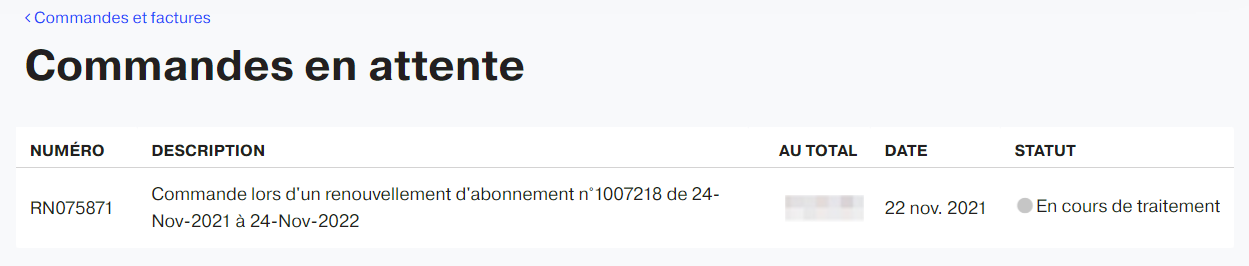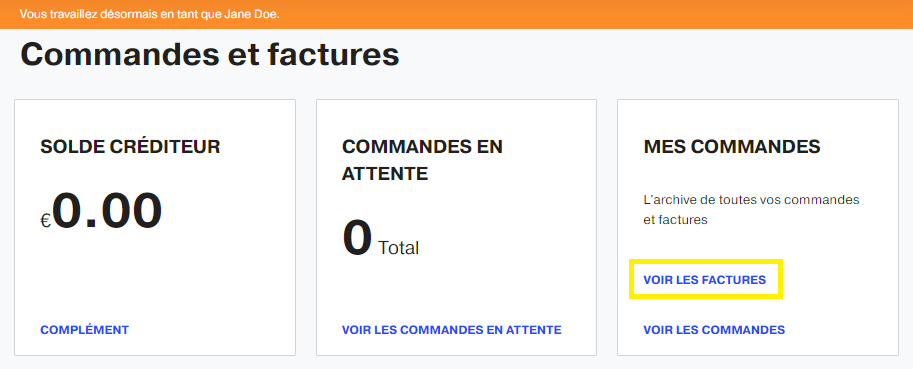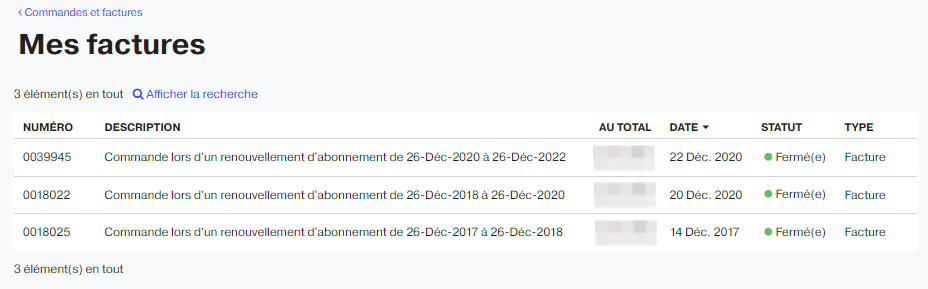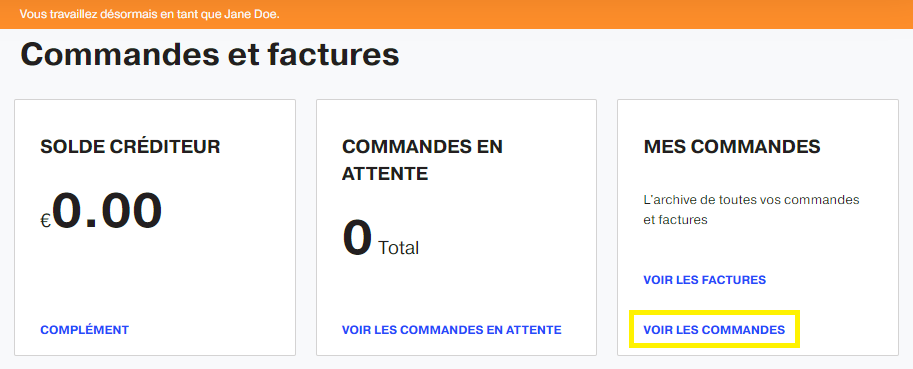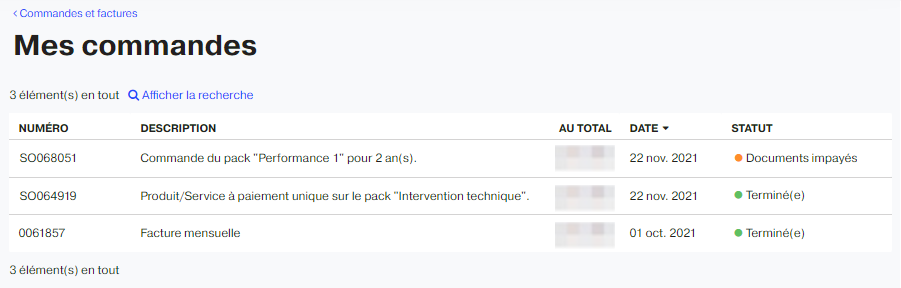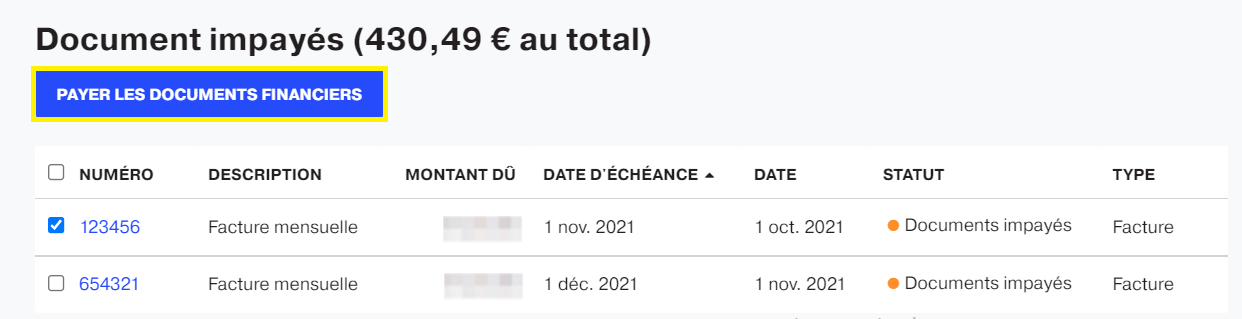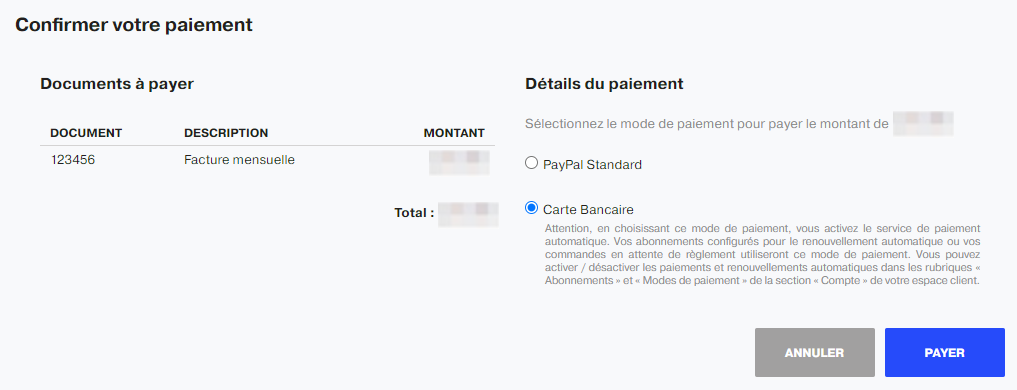Esta guía explica cómo gestionar los pedidos y las facturas desde el área de clientes.
Ver pedidos y facturas
En el menú InicioHaga clic primero en Facturas.
O haga clic en Cuenta, el último epígrafe de la columna de la izquierda en la interfaz del cliente.
A continuación, siga la sección Pedidos y facturas.
En esta página, existe la posibilidad de :
- Ver y acreditar su saldo de crédito,
- Gestionar los pedidos pendientes,
- Gestionar los pedidos,
- Vea y descargue las facturas,
- Liquidar los documentos impagados.
Saldo acreedor
Cuando el abonado paga dos veces por el mismo pedido, nuestro departamento de administración añade el importe duplicado al saldo acreedor de la cuenta del cliente.
Una vez cargado, este saldo permite al abonado pagar los futuros pedidos de renovación o al adquirir un nuevo producto.
Sólo tienes que seguir el enlace COMPLETAR que le permite añadir saldo a su área de clientes.
Esta sección ofrece la posibilidad de añadir el importe seleccionado al saldo de crédito.
Al mismo tiempo, es posible optar por pagar los pedidos pendientes si los hay.
Este es un método alternativo cuando :
- El abonado no desea activar su tarjeta bancaria, o la tarjeta ha caducado/está bloqueada,
- El abonado sólo desea añadir el importe exacto de los pedidos a pagar,
- Otra persona de la organización del abonado gestiona los pagos y no está autorizada a utilizar la tarjeta bancaria para los pagos.
En segundo lugar, tendrá que hacer clic en Solución Adicional para elegir el método de pago.
En este caso, el sistema propone Paypal o Tarjeta de Crédito para liquidar los pagos pendientes.
Además, la interfaz muestra todas las tarjetas registradas anteriormente y su estado (caducado o válido). El abonado puede elegir en cualquier momento desactivar o eliminar una tarjeta.
Pedidos pendientes
Esta sección muestra las órdenes pendientes.
Para gestionar los pedidos, pulse primero en VER PEDIDOS PENDIENTES.
A continuación, el sistema listará los pedidos generados que aún no han sido pagados.
En consecuencia, el estado de las órdenes pendientes debe ser Tratamiento en curso.
Esto puede ser una nueva orden:
O una orden para renovar un paquete existente:
Mis facturas
La sección MIS PEDIDOS permite gestionar los pedidos y las facturas.
Por lo tanto, es posible ver las facturas siguiendo el enlace VER LAS FACTURAS.
El estado de una factura pagada es, por tanto, Completada.
Para descargar una factura, simplemente haga clic en ella y luego en el botón DESCARGAR LA FACTURA.
A continuación, se guardará un documento PDF en su máquina local.
Tenga en cuenta que no es posible encontrar el documento PDF inmediatamente después del pago. Tienes que esperar un tiempo antes de poder recuperarlo.
En este documento, y en cada factura, aparecen los tres epígrafes LÍNEAS, PAGOS ASOCIADOS y ÓRDENES RELACIONADAS que muestran más detalles.
Mis pedidos
La sección MIS PEDIDOS se utiliza para mostrar los comandos en el segundo lugar.
La situación de las órdenes varía de un caso a otro:
Es decir, el pedido tendrá el estado de ya entregado, en espera de pago, en trámite o cancelado.
Documentos no pagados
Esta sección muestra las órdenes que aún no se han liquidado.
Por lo tanto, todo lo que tiene que hacer es marcar su casilla y hacer clic en el botón PAGO DE DOCUMENTOS FINANCIEROS, para pagar el pedido. Los dos métodos de pago que aparecen aquí son PayPal y Tarjeta de Crédito.
Asimismo, para cualquier pago con tarjeta de crédito, debe leerse atentamente el siguiente mensaje.